[巴法络] LS-WVL改机成功,百度云也可离线下载,免费的哦 |
|
本帖最后由 dudul1987 于 2013-10-31 12:15 编辑
本人菜鸟一枚,不懂什么代码,不懂linux,完全是看别人教程改机[udu_catsoul=9]呵呵。[/udu_catsoul] 首先非常感谢hzsdwq的教程,很详细,我就是看这里改机的 http://www.gebi1.com/thread-26427-1-1.html 前面的改机步骤和hzsdwq帖子里写的一样,下面黑色字部分为转载hzsdwq的教程,红色字为本菜鸟的修改(主要是在第六步中) 首先赞一下百度才是良心企业,比迅雷厚道多了,神马都要收费,不开会员还给我下载限速,强烈鄙视一下[udu_catsoul=2]我擦![/udu_catsoul] 现在百度云3180G永久容量,存各种爱情动作片应该没有任何问题[udu_catsoul=3]你懂的。[/udu_catsoul] 永久免费离线,这才是重点,再也不用担心没速度了,哈哈哈 好了,教程开始 先讲几个先决条件 1、开通百度云网盘,免费容量、永久免费离线等自己看网站里能领取就多领取吧,也不会怀孕的。 2、NAS是Buffalo的LS-XHL, LS-CHL, LS-WXL, LS-WSXL, LS-VL, LS-WVL, LS-QVL, LS-XL系列。 3、NAS固件1.60及以上,建议使用官方版本固件。本人是1.63官方固件。 4、安装Chrome最新版浏览器。 5、先仔细的看一遍教程再动手,其中有些命令需要修改才适合你自己。教程里已经解释的问题,就不要再提问了。以我的经验来看,很多失败都是不仔细阅读说明或者看到一半就动手造成的,因此完全可以避免的事情,就不要让它发生了。 第一步 单硬盘的话在电脑上删除所有分区后安装到NAS的1号硬盘位(避免奇怪的问题),如果不知道的话,每个硬盘插槽上都有标记的,仔细找一下,另外Web界面的存储里也可以看到的。如果是双硬盘,直接全部插入即可,默认是组成Raid0的。个人不建议组Raid0,现在的大容量硬盘故障率相对较高,组了Raid0后把风险又扩大了一倍,硬件有价,数据无价。 第二步 升级固件 到http://www.buffalo-china.com/drv ... ype=1&catalog=3下载对应型号的固件。 下载完成后解压缩,里面有一个LSUpdater.exe文件,双击执行,找到NAS以后,点击Update升级,大约10分钟左右后自动完成。界面如下  升级完登陆Web界面,设置固定IP,点选“网络”-“设置”,在IP地址设置里面点选“修改设置”,DHCP选“禁用”,填好IP地址等内容,这样,你的NAS以后关机重启后就不会变更IP地址了,方便以后aria2下载管理。界面如下,其中的内容根据你自己的情况更改,不要照抄。 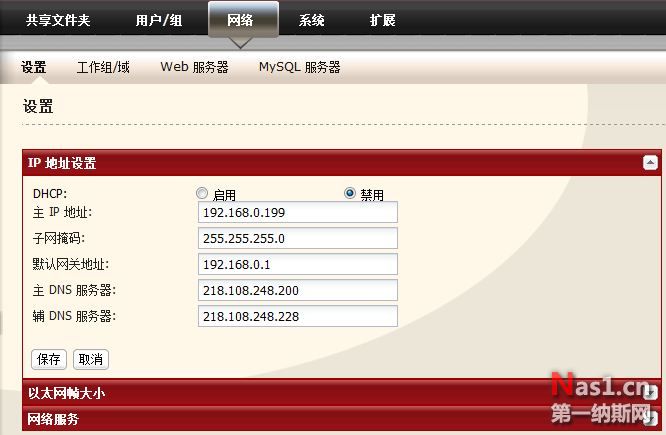 最后,在“共享文件夹”-“文件夹设置”里面分别建立“tmp”与“Download”两个文件夹,下面的教程里面要用到,注意大小写。这里有个小技巧,建立文件夹的时候不要勾选“回收站”,下次删除文件的时候会快很多,当然也没有后悔的机会了,大家根据自己的需要选择。 在D盘根目录建立NAS文件夹,把附件内容解压缩到这个文件夹里。 第三步 破解NAS固件 1、下载JAVA,http://www.java.com/zh_CN/download/manual.jsp,32位与64位系统分别下载对应的Java离线安装包。安装完成后,在命令行下键入JAVA,如果提示JAVA不是一个可用命令的话,就是装错版本了。正确安装后,界面如下 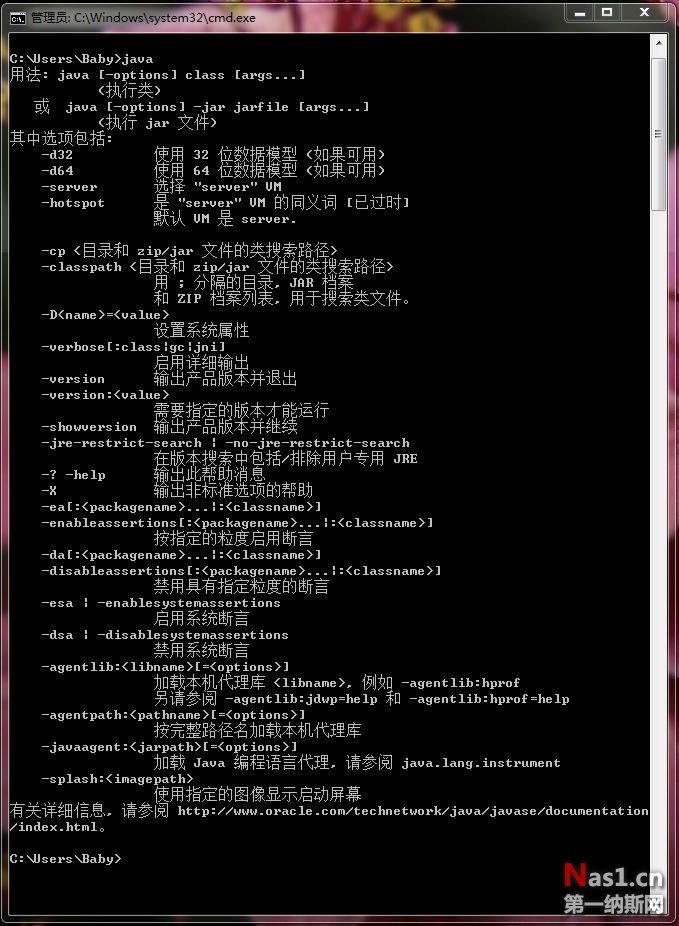 2、关闭防火墙,Windows 7用户到“控制面板”-“系统和安全”-“Windows防火墙”,点选左侧“打开或关闭Windows防火墙”,在里面点选“关闭Windows防火墙”,有两个,都要点选。界面如下 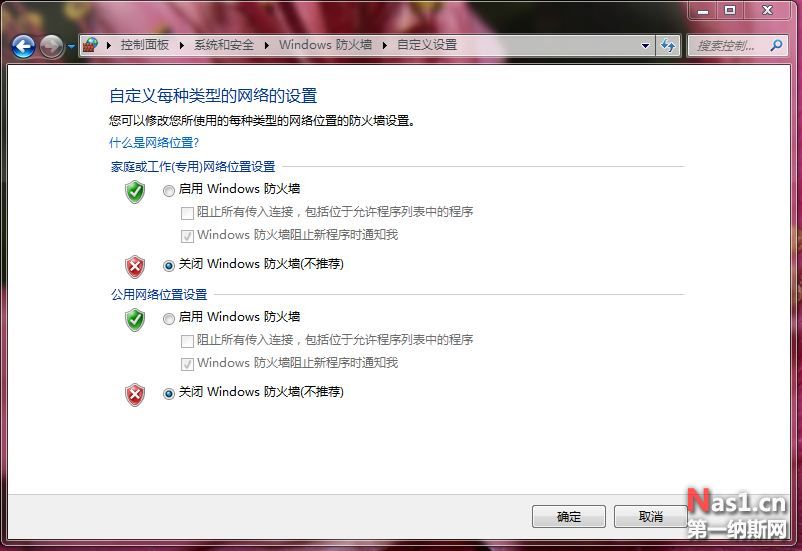 3、开始破解固件 点击开始菜单,在“搜索程序和文件”的框内输入cmd,右键cmd,选择“以管理员身份运行”,在弹出的命令行窗口内键入“d:”,回车,键入“cd nas”,切换到D盘的NAS目录里面。 按顺序输入以下几条命令。 第一条:
复制代码 其中的192.168.x.xxx更改为NAS的IP地址(下同),“password”是Web登录密码(下同),如果改过请修改。xxxxxxx更改为你想要设置的密码,要记得住的那种,不要一会儿就忘记了,后面要用到的。记住,要求6位以上,不要设置成123456等过于简单的密码,不然长期联网后容易变成肉鸡。 第二条:
复制代码 第三条:
复制代码 第四条:
复制代码 1-3步命令执行完成,命令行界面内都有三个ACP_STATE_OK,其他错误不用管,不影响操作。 界面如下 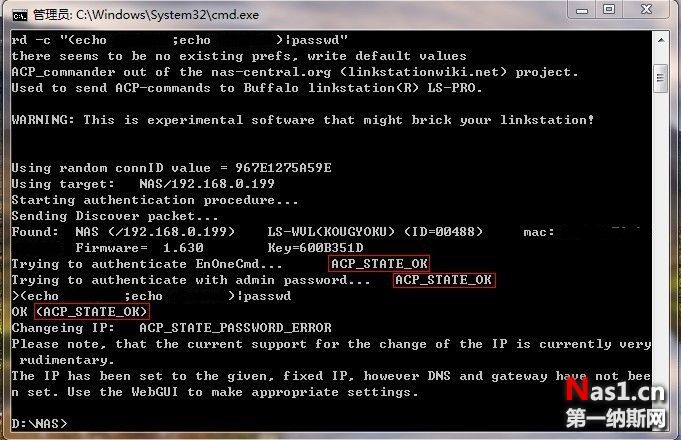 第四步 安装optware以及需要的插件。 安装附件中的SecureCRT_7.0.0.326.exe,完成后打开界面,按“Alt+R”,输入NAS的IP地址,在弹出的对话框内填入用户名root,密码是刚刚你在上面自己设置的那个Telnet密码,点击连接,成功后,在NAS的IP地址左边会有一个绿色的对勾符号,失败的话,是一个红色的禁止符号。界面如下 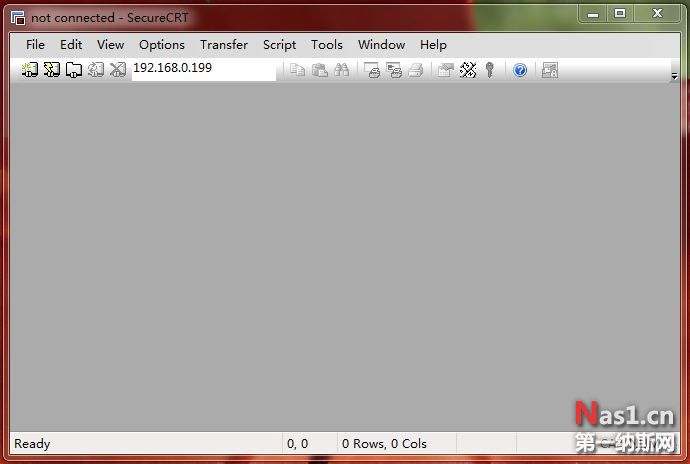   按顺序键入以下命令。 第一条:
复制代码 第二条:
复制代码 提示:Raid用户,把命令中的disk1替换成array1,硬盘在2号位的,替换成disk2,下同。 第三条: 非Raid用户 复制代码 Raid用户 复制代码 第四条: 非Raid用户
复制代码 Raid用户
复制代码 第五条: 非Raid用户
复制代码 Raid用户 用WinSCP找到/mnt/array1/.optware/etc/ipkg目录,用附件中的cross-feed.conf覆盖到NAS里的同名文件,重启NAS,
复制代码 第六条:
复制代码 第七条:
复制代码 第八条:
复制代码 第九条:
复制代码 第十条:
复制代码 输入两遍你自己想要设置的OpenSSH密码,还是上面第三步第一条设置密码的要求。尽量将两个密码设置成一样,省的搞混。 有些步骤有下载或者安装过程,耐心等待完成后再输入下一条命令。有可能因为网络原因等很久也没有下载完成,毕竟网站是在国外的,可以按Ctrl+C取消,再次输入下载失败的那条命令进行重试。当然,也可以把要下载的xsh或者ipk文件下载到本地,上传到NAS的tmp目录里,进行本地安装。具体安装命令参考这个帖子,http://www.gebi1.com/thread-8141-1-1.html 第五步: 使aria2可以随机启动 打开附件中的WinSCP文件夹,双击WinSCP.exe启动程序,主机名填入NAS的IP地址,用户名root,密码就是刚刚上面设置的SSH密码。界面如下 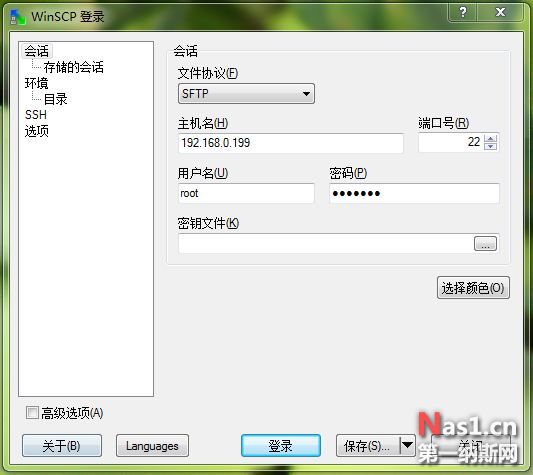 联机成功后,切换到NAS的根目录,把附件中的S10_aria2.sh上传到/opt/etc/init.d目录中。S10_aria2.sh文件里默认的下载目录是/mnt/disk1/Download。需要更改下载目录的话,请上传到NAS以后,在WinSCP里面右键编辑更改,尽量不要在Windows里用记事本更改,有可能会出错的。同时确保在Web界面里已经新建了你要更改的下载文件夹。注意,文件夹不要使用中文名,以保证兼容性。Raid或Disk2用户请更改目录,不要忘记。 重启一下NAS,检查aria2是否运行,输入
复制代码 查看下图  第六步 安装aria2的Web管理界面。 把附件中的xl目录用WinSCP上传到NAS的/www/buffalo/www/static目录中即可。 在Chrome中打开以下地址http://192.168.x.xxx/static/xl/index.html,点击“使用自定义IP地址”按钮,在"地址:"这行填入NAS的IP地址,其他不要动,设置完成。 在Chrome商店中查找“MBL百度网盘离线脚本”,安装。 在Chrome中进入http://pan.baidu.com/disk/home,登陆后鼠标也到页面上部的”添加到Aria2“,在展开的下级菜单中选择”配置Aria2“,在弹出的对方框中填入http://192.168.x.xxx:6800/jsonrpc。外网访问的话,填http://DDNS网址:6800/jsonrpc Chrome里设置YAAW,打开YAAW后,点页面右侧的小扳手图标,在JSON-RPC Path里填入http://192.168.x.xxx:6800/jsonrpc,其他不要动。外网访问的话,填http://DDNS网址:6800/jsonrpc 下载管理可以使用http://192.168.x.xxx/static/xl/index.html或者Chrome里的YAAW,不同界面,各取所需吧。个人感觉YAAW比较简洁。 所有工作完成,在百度云里测试一下。我10M宽带,单个文件下载速度在1M-1.2M之间徘徊,很满意了,基本和电脑下载一样的速度。NAS的CPU占用率也比较低,一般在10%左右。 界面如下 第七步 手机远程管理下载 iPhone手机的话,可以在App Store里查找aria2,我下载的是Lite版,下载限制单线程100K,有需要的可以购买付费版,没有任何限制。提示:ADM软件不支持中文,会显示乱码,但是NAS下载的文件名还是中文的,不影响使用。 下载完成后,打开软件,点击Settings,Host里面填入NAS的IP地址,已经开通DDNS的话,填入DDNS网址(需要远程管理的话,在路由器里设置好DDNS,把6800端口指向NAS的内网IP)。 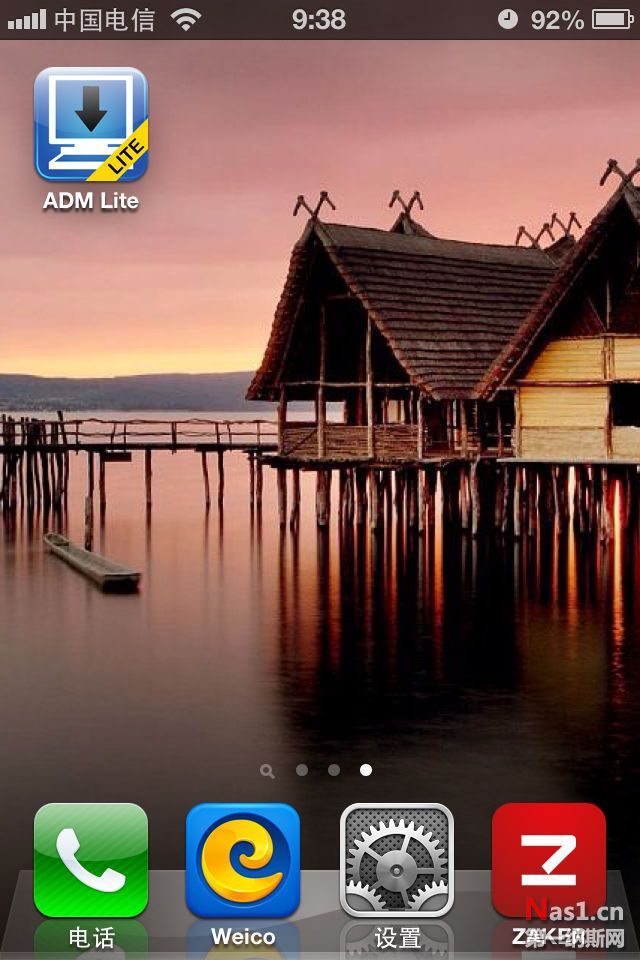 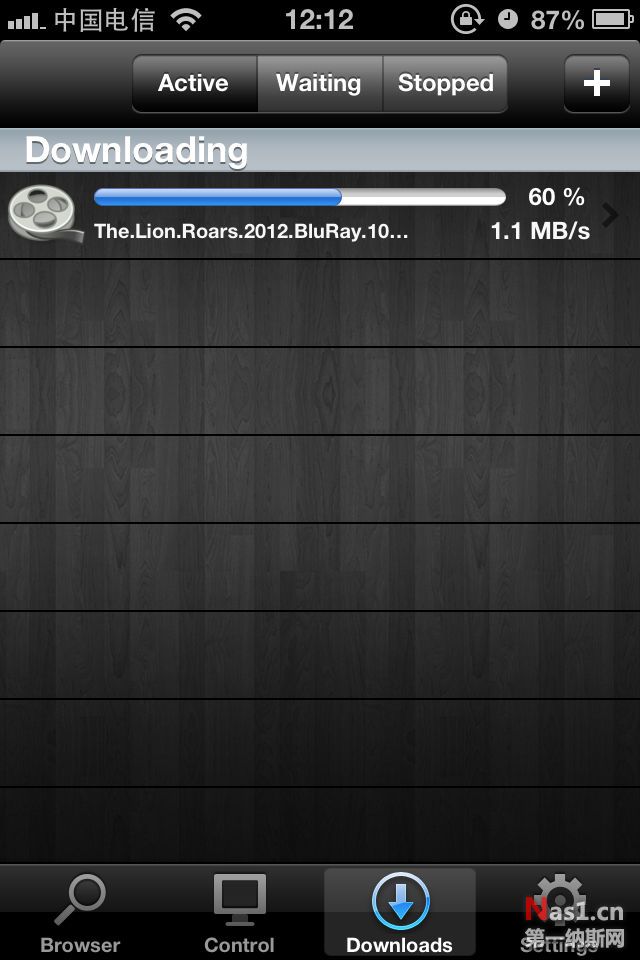  最后发现几个小问题。 1、在下载未完成时,重启NAS,aria2的下载任务会丢失,再次重新添加相同下载任务时会自动续传。 2、下载到Download目录里的文件无法删除,请在Web界面里删除Download文件夹,再重新建立Download文件夹即可。 下载地址: 游客,如果您要查看本帖隐藏内容请回复 |
sos_bigs 发表于 2013-10-31 21:44 前面已经说得很清楚了,就是在那个教程的基础上修改的 |
|
本帖最后由 caradio 于 2013-11-3 21:44 编辑
直接在Chrome浏览器里用google搜:MBL百度网盘离线脚本。(不要进应用商店)。已经安装过迅雷离线的只要安装:MBL百度离线脚本,然后配置一下百度网盘里的aria2 (nas 的ip地址),迅雷和百度合用aria2了,非常好. |
 9月21更新DSM7.2.2AME完美解码!解决Survei27637 人气#黑白群晖
9月21更新DSM7.2.2AME完美解码!解决Survei27637 人气#黑白群晖 最新版Surveillance Station 9.2.0-11289支12527 人气#黑白群晖
最新版Surveillance Station 9.2.0-11289支12527 人气#黑白群晖 蛇油snakeoil一机搞定Roon、jRiver、LMS三2849 人气#黑白群晖
蛇油snakeoil一机搞定Roon、jRiver、LMS三2849 人气#黑白群晖 丢掉OPENWRT旁网关。ESXi下实现iKuai+OP双7072 人气#黑白群晖
丢掉OPENWRT旁网关。ESXi下实现iKuai+OP双7072 人气#黑白群晖